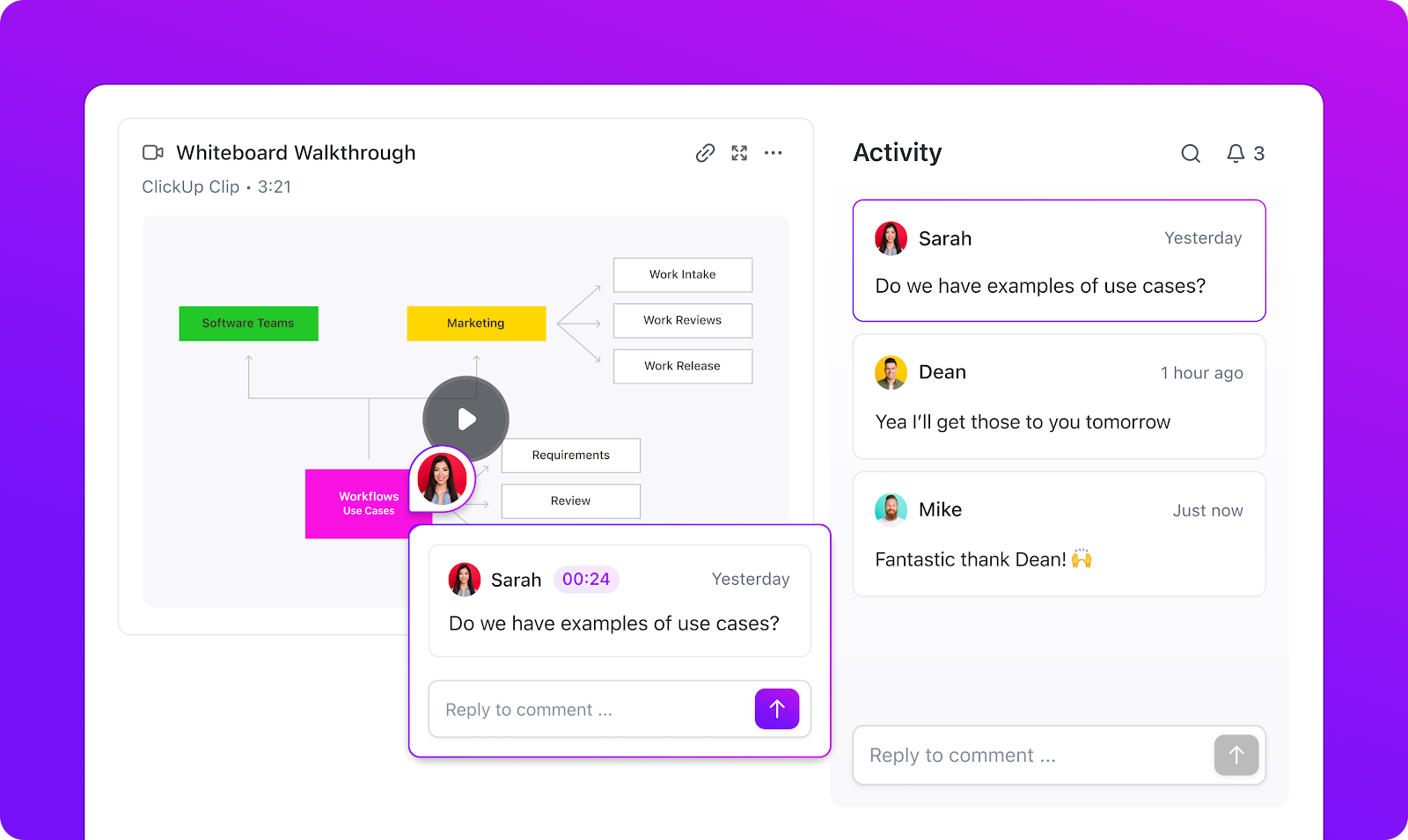ShareX هو برنامج مجاني ومفتوح المصدر لالتقاط الشاشة وتسجيلها لنظام Windows.
بالإضافة إلى التسجيل الأساسي للشاشة، تتيح لك هذه الأدوات التقاط صفحات الويب القابلة للتمرير، وإضافة تعليقات توضيحية على الصور، وتسجيل ملفات GIF ومقاطع فيديو للشاشة.
يستخدمه المطورون والكتاب الفنيون والمصممون على حد سواء، ويتيح لك تحميل لقطة شاشة أو تسجيل فيديو إلى أكثر من 80 وجهة مدعومة (مثل Imgur أو Google Drive أو Dropbox) أو تشغيل سير عمل مخصص.
ومع ذلك، إذا كنت تبحث عن إمكانيات إضافية مثل التعاون في الوقت الفعلي، ودعم الأنظمة الأساسية المتعددة، وإنشاء مقاطع فيديو احترافية مدعومة بالذكاء الاصطناعي، فأنت بحاجة إلى خيارات أكثر قوة.
في هذا المدونة، نستكشف بدائل ShareX التي تملأ الفجوات المذكورة أعلاه.
نظرة عامة على بدائل ShareX
فيما يلي نظرة عامة سريعة على أفضل بدائل ShareX، إلى جانب ميزاتها الرئيسية وخطط أسعارها.
| أداة | الأفضل لـ | أفضل الميزات | الأسعار* |
| ClickUp | إدارة المشاريع مع تسجيل الشاشة المدمج | سجل مقاطع الفيديو باستخدام Clips، وBrain للنصوص والموجزات، وAI Notetaker للاجتماعات | تتوفر خطة مجانية؛ تتوفر إمكانية التخصيص للمؤسسات |
| OBS Studio | البث المباشر وسير عمل الفيديو المتقدم | التقاط فيديو من مصادر متعددة، انتقالات المشاهد، دعم المكونات الإضافية والبرامج النصية | مجاني |
| Flameshot | لقطات شاشة سريعة مع تعليقات توضيحية على Linux | محرر لقطات الشاشة داخل التطبيق، ومفاتيح اختصار وواجهة قابلة للتخصيص، والتصدير إلى Imgur | مجاني |
| Greenshot | مستخدمو Windows الذين يلتقطون وثائق العمل | التقاط منطقة/نافذة/شاشة كاملة، تعليقات توضيحية سريعة، تكامل Jira & Confluence | مجاني |
| Snagit | مواد تدريبية وبرامج تعليمية محسّنة | التقاط الصفحات المتحركة، فيديو + صوت الشاشة، استخراج النص OCR، قوالب لإرشادات خطوة بخطوة | تبدأ الخطط المدفوعة من 39 دولارًا سنويًا لكل مستخدم |
| Camtasia | تحرير الفيديو الاحترافي والمحتوى التعليمي | محرر متعدد المسارات، منشئ نصوص AI، منشئ أصوات AI | تبدأ الخطط المدفوعة من 179.88 دولارًا سنويًا لكل مستخدم |
| PicPick | التقاط صور تركز على التصميم باستخدام أدوات دقيقة | التقاط لقطة شاشة مع محرر، ضبابية/علامة مائية/سطوع، سبورة بيضاء | تتوفر خطة مجانية؛ تبدأ الخطط المدفوعة من 55 دولارًا سنويًا لكل مستخدم |
| Lightshot | مشاركة لقطات الشاشة بشكل بسيط وسريع | التقاط سريع لطباعة الشاشة، محرر عبر الإنترنت | مجاني |
| Bandicam | اللاعبون وتسجيلات الجلسات الطويلة | تسجيل 4K UHD + 480 إطارًا في الثانية، أوضاع الألعاب/الأجهزة/الشاشة، تسجيل مستمر لمدة 24 ساعة | تتوفر خطة مجانية؛ تبدأ الخطط المدفوعة من 2.78 دولار شهريًا لكل جهاز كمبيوتر (فوترة سنوية) |
| ScreenRec | مشاركة فورية مع تحليلات العرض | تسجيل الشاشة + كاميرا الويب، تحميل فوري مشفر على السحابة، تحليلات المشاهدين | تتوفر خطة مجانية؛ تبدأ الخطط المدفوعة من 8 دولارات شهريًا لكل مستخدم |
ما الذي يجب أن تبحث عنه في بدائل ShareX؟
لتجنب التجربة والخطأ مع برامج تسجيل الشاشة المتعددة، ضع هذه المعايير الأساسية في اعتبارك عند تقييم بديل ShareX:
- سهولة الاستخدام: إذا كان ShareX يبدو معقدًا بسبب قوائمه وأتمتته، ففكر في البدائل ذات الواجهة الأبسط. يجب أن يسمح لك برنامج تسجيل الشاشة بالتقاط الشاشة بأكملها وإضافة تعليقات توضيحية سريعة بسرعة
- عمق التحرير والتعليقات التوضيحية: إذا كنت ترغب في إنشاء مقاطع فيديو احترافية، فابحث عن بيئة تحرير فيديو تحتوي على ميزات مثل القص، وتمييز مؤشر الماوس، والتعليقات التوضيحية، ودمج لقطات متعددة، والمزيد
- التعاون والمشاركة: لا يدعم ShareX العمل الجماعي في الوقت الفعلي ولا يحتوي على أدوات اتصال غير متزامنة. أنت بحاجة إلى أداة تسمح لك بتسجيل شاشة الكمبيوتر ومشاركة الإرشادات التفصيلية على الفور وتعيينها لأعضاء الفريق كمهام، بل وتسمح بالتعاون داخل التطبيق
- دعم متعدد المنصات: نظرًا لأن ShareX هو برنامج يعمل على نظام Windows، فقد ترغب في الحصول على أدوات قص تعمل أيضًا على macOS وLinux، بل وتدعم أجهزة iOS لسير العمل على الأجهزة المحمولة
- التخزين السحابي والتكامل: ابحث عن بدائل ShareX التي توفر تخزينًا مدمجًا أو تكاملًا مع Slack وGoogle Drive وتطبيقات إدارة المشاريع الخاصة بك
- ميزات مدعومة بالذكاء الاصطناعي: بالإضافة إلى تسجيل مقاطع الفيديو أو التقاط لقطات الشاشة بسهولة، سيحتاج فريقك أيضًا إلى أتمتة لتحويل التسجيل إلى وثائق. ستقوم الإضافات مثل تطبيقات تدوين الملاحظات المدعومة بالذكاء الاصطناعي ومساعدي الذكاء الاصطناعي بالأعمال الروتينية نيابة عنك
🧠 حقيقة ممتعة: أول عمل فني تم إنشاؤه بواسطة الكمبيوتر كان صورة لعارضة أزياء، رسمها مبرمج كمبيوتر في عام 1959، على شاشة أنبوب أشعة كاثودية بقيمة 213 مليون يورو.
كيف نراجع البرامج في ClickUp
يتبع فريق التحرير لدينا عملية شفافة ومدعومة بالبحوث ومحايدة تجاه الموردين، لذا يمكنك الوثوق في أن توصياتنا تستند إلى القيمة الحقيقية للمنتج.
إليك ملخص مفصل لكيفية مراجعة البرامج في ClickUp.
أفضل بدائل ShareX للاستخدام
دعونا نلقي نظرة على بدائل ShareX التي تستحق الاستكشاف، إلى جانب مزاياها وعيوبها.
1. ClickUp (الأفضل لإدارة المشاريع مع تسجيل الشاشة المدمج)
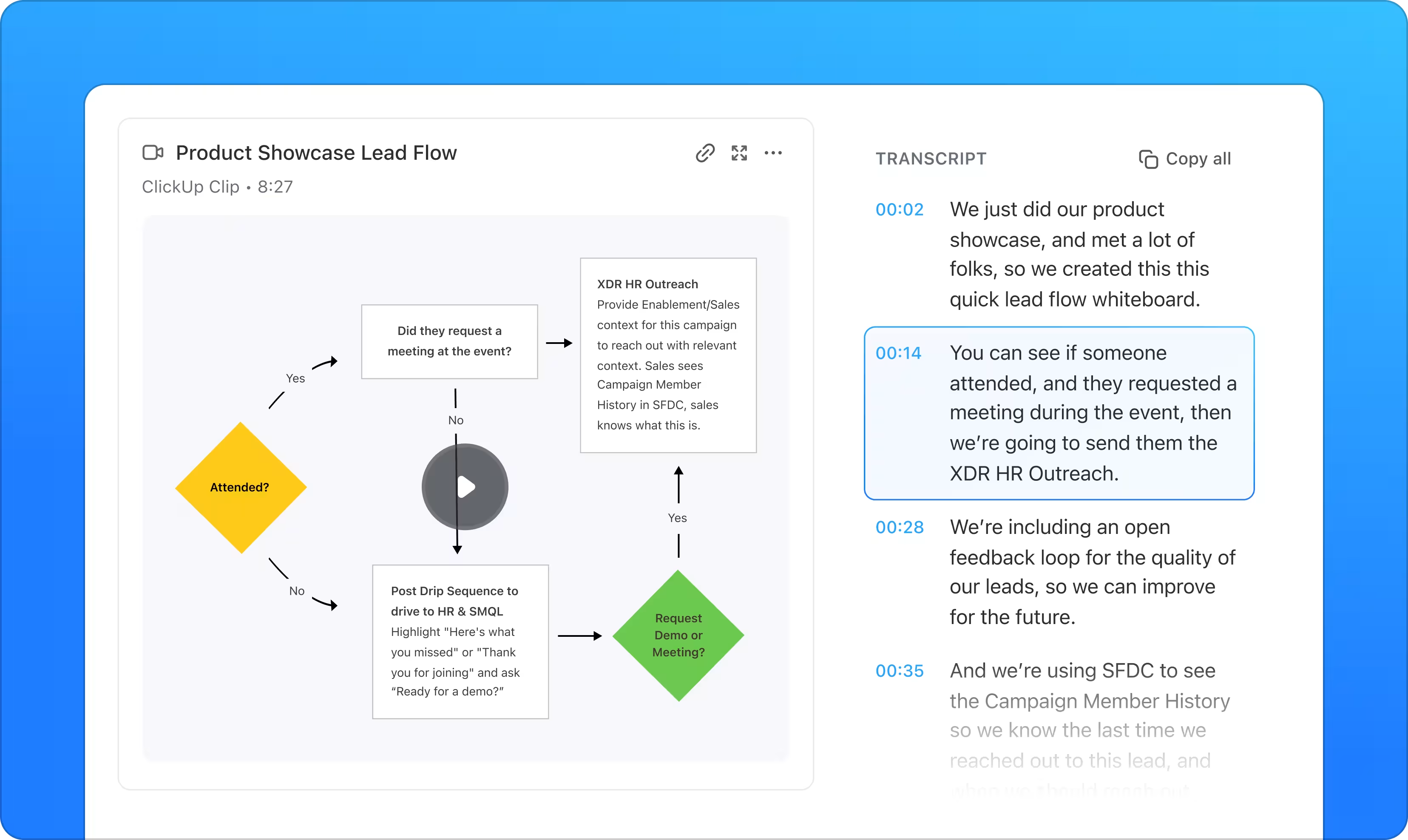
في حين أن معظم بدائل ShareX هي برامج مستقلة لالتقاط الفيديو أو تسجيل الشاشة، فإن ClickUp تبرز عن غيرها. باعتبارها التطبيق الشامل للعمل، فإنها توفر إدارة مشاريع قوية إلى جانب تسجيلات شاشة الكمبيوتر.
باستخدام ClickUp Clips، يمكنك تسجيل الشاشة بالكامل أو نافذة معينة لجعل التفسيرات أكثر شخصية.
بدلاً من تحميل الملفات إلى منصة منفصلة، يتم حفظ كل تسجيل تلقائيًا في Clips Hub ويمكن تضمينه مباشرة في المهام أو المستندات أو سلاسل الدردشة.
أفضل جزء؟ يمكن لزملائك في الفريق إيقاف الفيديو في أي لحظة وترك تعليقات مزودة بختم زمني، مما يقلل من احتمالات سوء الفهم. يمكنك حتى تسجيل نفسك أثناء تقديم عرض PowerPoint باستخدام Clips.
ملاحظة: لا يوفر ShareX مسجلًا قائمًا على المتصفح، بينما يوفر ClickUp امتدادًا لمتصفح Chrome يتيح لك بدء التسجيل مباشرةً من متصفحك. قم بالتقاط شروحات سريعة أو إرشادات حول المنتج أو تحديثات المشروع دون الحاجة إلى التبديل بين علامات التبويب أو فتح تطبيق منفصل.
مع ClickUp Brain، الذكاء الاصطناعي الذي يدرك السياق للمنصة، يصبح كل مقطع أكثر ذكاءً. يقوم Brain تلقائيًا بنسخ تسجيلاتك مع طوابع زمنية، وإنشاء ملخصات سريعة، ويمكنه حتى تحويل أجزاء من الفيديو إلى مهام جديدة.
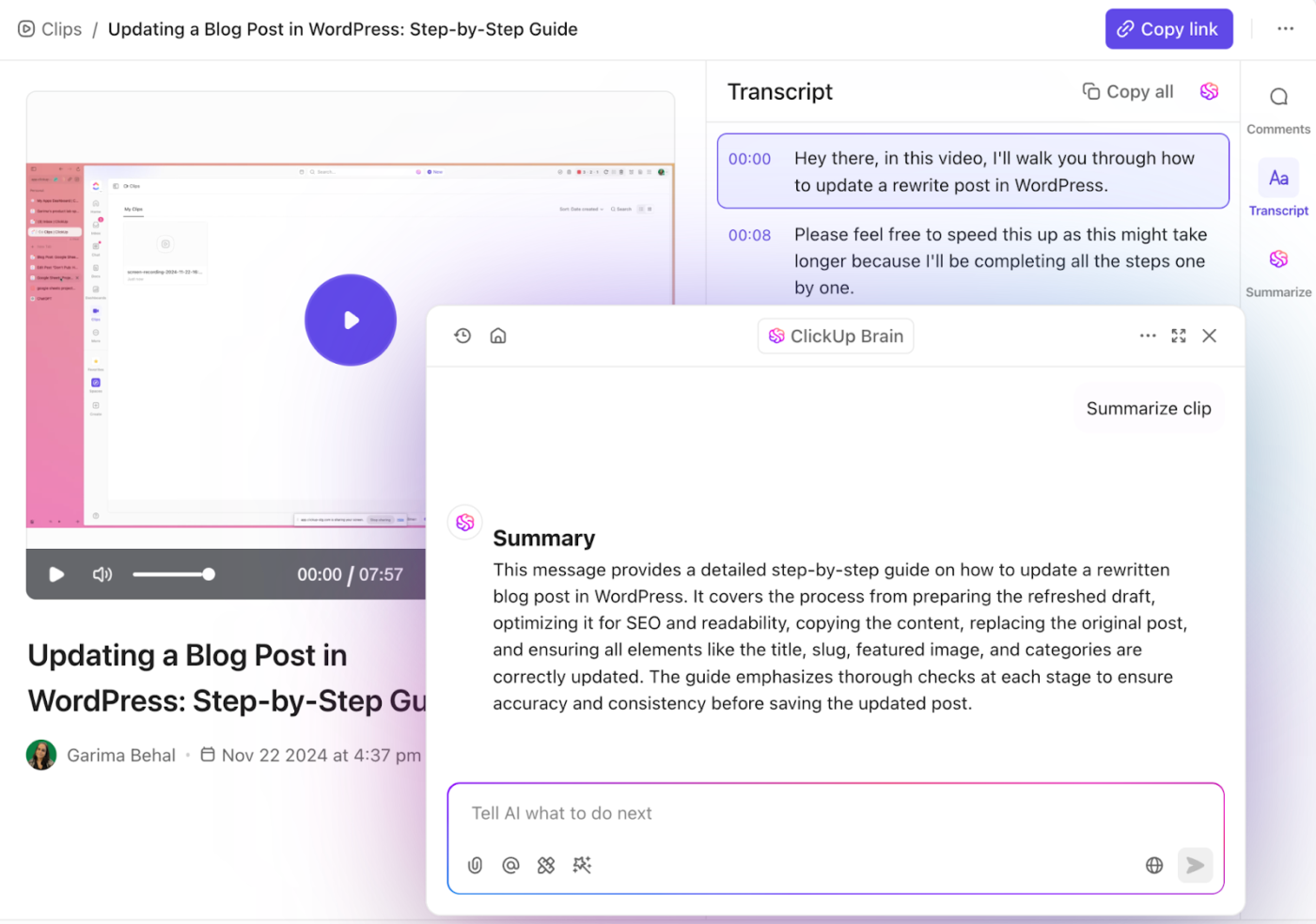
إنها ليست مجرد أداة لتسجيل الشاشة، بل هي طريقة لتحويل التسجيلات الأولية إلى معرفة منظمة وقابلة للبحث. لمزيد من المعلومات، شاهد هذا الفيديو على YouTube.
يمكنك حتى تضمين المقاطع في المستندات أو المهام، إلى جانب العناوين التي يتم إنشاؤها تلقائيًا للسياق.
وإذا كنت تدير اجتماعات افتراضية، فإن AI Notetaker من ClickUp يسجل الملاحظات جنبًا إلى جنب معك. فهو ينشئ ملاحظات الاجتماع، ويحدد بنود العمل، ويساعدك على إنشاء المهام وتوزيعها بسلاسة. هذا صحيح، لم تعد بحاجة إلى تدوين الملاحظات يدويًا من الفيديو.
لكن هذا ليس كل شيء. يمكنك أيضًا تسجيل الملاحظات الصوتية وتدوينها في ClickUp. 👇🏼
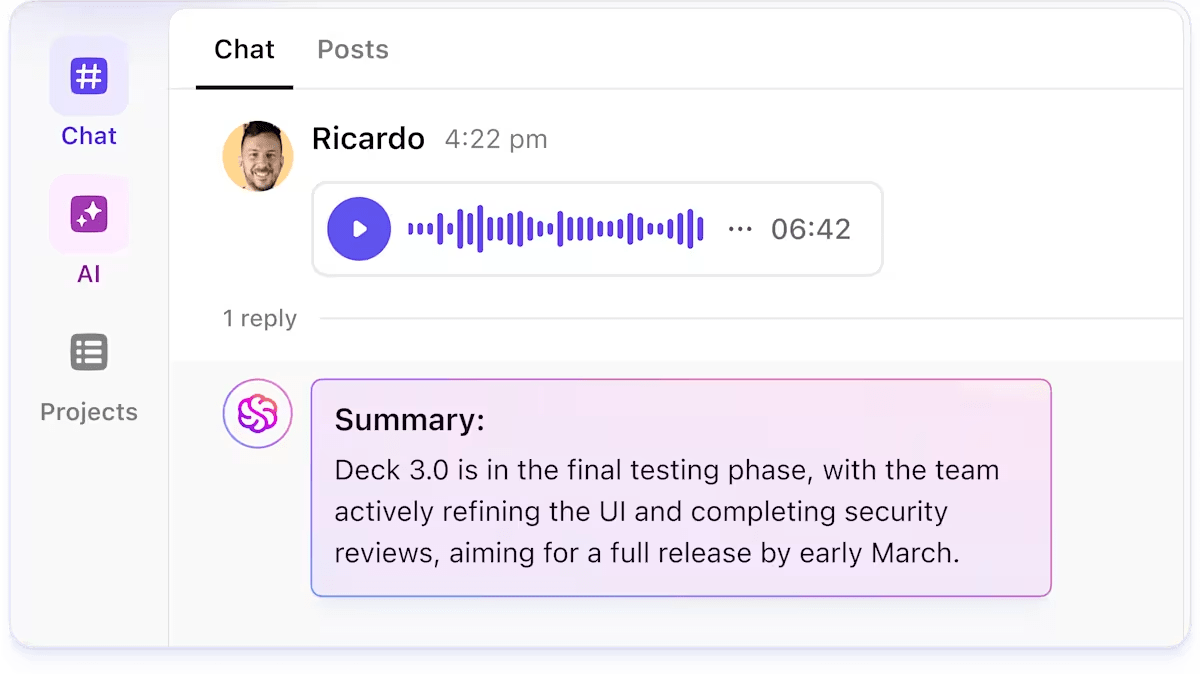
أفضل ميزات ClickUp
- حوّل التسجيلات إلى مهام: حوّل المقاطع إلى مهام ClickUp قابلة للتنفيذ مع تعيين المكلفين بها وتواريخ الاستحقاق والسياق المدمج فيها
- نشر وكلاء AI مخصصين: استخدم وكلاء Autopilot لتلخيص التحديثات، واستخراج عناصر الإجراءات، أو الإجابة على أسئلة المشروع مباشرة من محتوى الفيديو
- تعاون في الدردشة: شارك تسجيلات الشاشة في دردشات الفريق واحتفظ بالتعليقات المرتبطة بالمحادثات باستخدام ClickUp Chat
- خطط باستخدام تقويم الذكاء الاصطناعي: قم بمزامنة التسجيلات والاجتماعات والمواعيد النهائية في تقويم ClickUp AI Calendar لجدولة أكثر ذكاءً
- أضف حقول مخصصة: التقط تفاصيل إضافية مثل الأولوية أو الحالة أو المالك إلى جانب محتوى الفيديو الخاص بك لتتبع أفضل باستخدام الحقول المخصصة
- وثائق مع قوالب: قم بإقران Clips مع قالب ملاحظات المشروع من ClickUp لإنشاء وثائق منظمة دون البدء من الصفر
قيود ClickUp
- قد تكون مجموعة الميزات الواسعة مربكة للمستخدمين الجدد
أسعار ClickUp
تقييمات ومراجعات ClickUp
- G2: 4. 7/5 (أكثر من 10,000 تقييم)
- Capterra: 4. 6/5 (أكثر من 4000 تقييم)
ماذا يقول المستخدمون الحقيقيون عن ClickUp؟
إليك تقييم G2:
أكثر ما يعجبني في ClickUp هو إمكانية التخصيص التي لا مثيل لها ومجموعة الميزات الواسعة. إنها أداة قوية للغاية تتيح تخصيص كل جانب من جوانب مساحة العمل تقريبًا لتلائم احتياجات الفريق المحددة، بدءًا من الحالات والحقول المخصصة وحتى العديد من طرق العرض مثل القائمة واللوحة والتقويم وجانت.
أكثر ما يعجبني في ClickUp هو إمكانية التخصيص التي لا مثيل لها ومجموعة الميزات الواسعة. إنها أداة قوية للغاية تتيح تخصيص كل جانب من جوانب مساحة العمل تقريبًا لتلائم احتياجات الفريق المحددة، بدءًا من الحالات والحقول المخصصة وحتى العديد من طرق العرض مثل القائمة واللوحة والتقويم وجانت.
💡 نصيحة احترافية: استخدم أدوات التدقيق في ClickUp للحصول على تعليقات دقيقة ومؤرخة على لقطات الشاشة والتقاط الشاشة كجزء من مشاريع أكبر. ما عليك سوى تحميل تسجيل الشاشة إلى مهمة، وتمكين التدقيق، والسماح للمراجعين بالتعليق مباشرة. إنها مدمجة وقابلة للتنفيذ ومثالية للمراجعات غير المتزامنة — خاصةً عند إقرانها بسير عمل إدارة مشاريع إنتاج الفيديو في ClickUp.
2. OBS Studio (الأفضل للبث المباشر وتخصيص المكونات الإضافية)
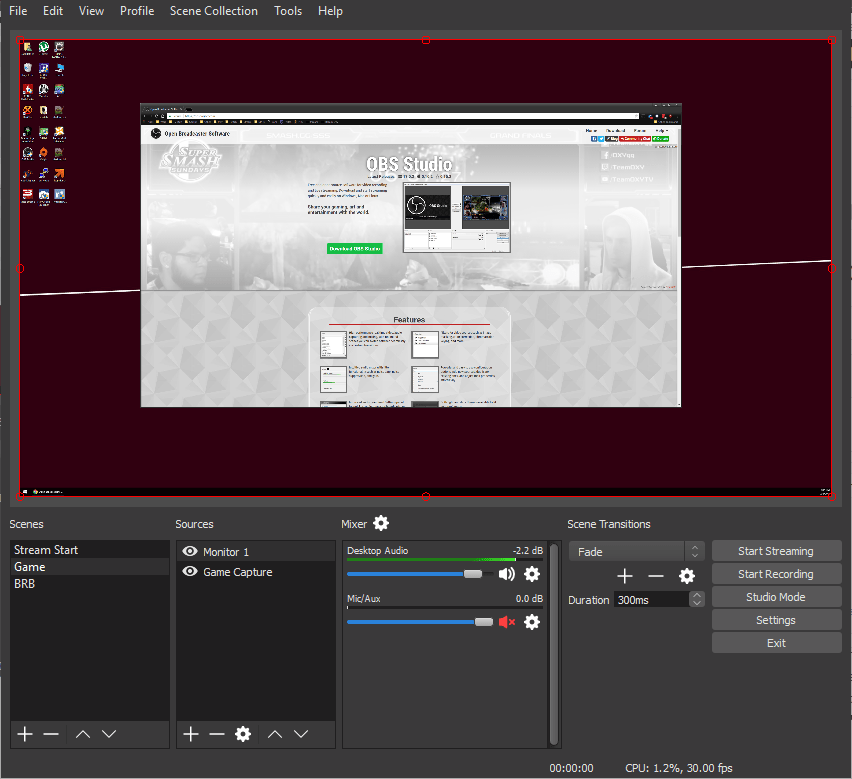
OBS (Open Broadcaster Software) هو تطبيق مجاني ومفتوح المصدر لتسجيل الفيديو والبث المباشر، متوفر على أنظمة Windows وmacOS وLinux.
يمكنك التقاط الصوت والفيديو في الوقت الفعلي، ودمج مصادر متعددة مثل الشاشات وكاميرات الويب والصور ونوافذ المتصفح، وإنشاء مشاهد مخصصة مع انتقالات.
نظرًا لأن OBS مفتوح المصدر، فهناك مجتمع نشط من المطورين والبث المباشر يعمل باستمرار على إنشاء المكونات الإضافية ومشاركتها. هذا يعني أنه إذا لم تكن هناك ميزة جاهزة للاستخدام، فمن المحتمل أن تجد (أو تطلب) مكونًا إضافيًا يجعلها ممكنة — بدءًا من تراكب الدردشة على Twitch إلى قمع الضوضاء باستخدام الذكاء الاصطناعي.
يستخدم OBS من قبل اللاعبين والمعلمين والمهنيين الذين يحتاجون إلى أدوات بث وتقاطع شاشة موثوقة وقابلة للتخصيص دون رسوم ترخيص.
أفضل ميزات OBS Studio
- قم بتنشيط المكونات الإضافية والبرامج النصية للتخصيص بما يتناسب مع احتياجاتك
- استخدم مزج صوت مع مرشحات لإلغاء الضوضاء
- أتمتة المهام، وإضافة مرشحات جديدة، ومعالجة المصادر الحالية حيث يدعم OBS البرامج النصية المكتوبة بلغة Lua أو Python
قيود OBS Studio
- لا يوجد تحرير فيديو مدمج. ستحتاج إلى برنامج منفصل للتشذيب والتعليقات التوضيحية
أسعار OBS Studio
- مجاني
تقييمات ومراجعات OBS Studio
- G2: 4. 6/5 (أكثر من 100 تقييم)
- Capterra: 4. 7/5 (1074+ تقييم)
ماذا يقول المستخدمون الحقيقيون عن OBS Studio؟
تقول مراجعة G2:
أستخدم البرنامج الآن كل أسبوعين. يمكنني بسهولة دمج مصادر فيديو مختلفة والتبديل تلقائيًا بين "مشاهد" مختلفة من خلال تصفح جهاز الكمبيوتر الخاص بي. يتم إخراج التسجيلات إلى مجلد الفيديو ومن ثم يمكن إدراجها بسهولة في عروض PowerPoint.
أستخدم البرنامج الآن كل أسبوعين. يمكنني بسهولة دمج مصادر فيديو مختلفة والتبديل تلقائيًا بين "مشاهد" مختلفة من خلال تصفح جهاز الكمبيوتر الخاص بي. يتم إخراج التسجيلات إلى مجلد الفيديو ومن ثم يمكن إدراجها بسهولة في عروض PowerPoint.
⚡ أرشيف القوالب: قوالب مجانية لخطة اتصالات المشروع
👀 هل تعلم؟ يقضي الموظف العادي في المكتب ما يقرب من 1700 ساعة سنويًا أمام الكمبيوتر. تزداد استخدام أدوات تسجيل الشاشة في التدريب والتوثيق، فهي توفر الوقت والجهد.
3. Flameshot (الأفضل لالتقاط لقطات شاشة مع تعليقات على نظام Linux)
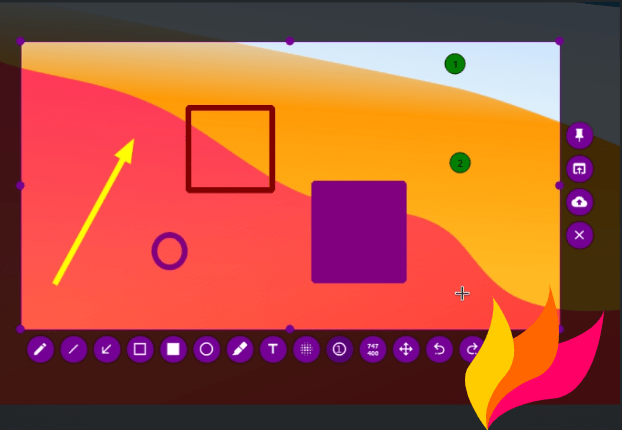
بديل ShareX، Flameshot، هو أيضًا أداة لالتقاط لقطات الشاشة مفتوحة المصدر ومتاحة على أنظمة Linux وWindows وmacOS. باستخدام محرر لقطات الشاشة داخل التطبيق، يمكنك التقاط منطقة محددة وإضافة تعليقات عليها باستخدام الأسهم أو النصوص أو الأشكال، كل ذلك دون الحاجة إلى فتح محرر منفصل.
لتبسيط سير عملك، يمكنك تكوين مفاتيح الاختصار، وضبط الشفافية، أو الاختيار من بين خيارات التصدير المتعددة. من خلال حوار التكوين سهل الوصول في Flameshot، يمكنك تخصيص لون الواجهة، واختيار الأزرار، واختصارات لوحة المفاتيح، وكيفية حفظ الصور، والمزيد لتكييف الأداة مع سير عملك.
يمكن للفرق متعددة الوظائف استخدام Flameshot لالتقاط لقطات شاشة وإضافة تعليقات عليها لإبراز الأخطاء أو ملاحظات التصميم أو خطوات العملية. يساعد هذا في تبسيط التواصل من خلال توضيح التعديلات اللازمة عبر أقسام الهندسة والتصميم والدعم والتسويق.
الميزات الرئيسية لـ Flameshot
- قم بتحميل لقطات الشاشة مباشرة إلى Imgur أو منصات أخرى بنقرة واحدة، وإنشاء عنوان URL يمكنك إرساله على الفور
- اسحب مربع التحديد لتغطية المنطقة التي تريد التقاطها، وقم بإضافة تعليقات، واحفظ اللقطة على شاشتك
- أتمتة سير العمل باستخدام واجهة سطر الأوامر (CLI) في Flameshot، والتي تدعم البرمجة النصية وربط المفاتيح المخصصة
قيود Flameshot
- Flameshot هي أداة لالتقاط لقطات الشاشة ولا تدعم تسجيل الشاشة أو التقاط صور GIF
أسعار Flameshot
- مجاني
تقييمات ومراجعات Flameshot
- G2: عدد التقييمات غير كافٍ
- Capterra: عدد التقييمات غير كافٍ
ماذا يقول المستخدمون الحقيقيون عن Flameshot؟
تقول إحدى المراجعات على Reddit:
Flameshot رائع بالتأكيد. أنا أستخدم Spectacle بشكل أساسي. لا أستخدم Flameshot إلا في الحالات النادرة التي أحتاج فيها إلى الكثير من التعليقات التوضيحية. أنا شخصياً أحب الطريقة التي يعرض بها Spectacle صورة مصغرة للقطات الشاشة، والتي يمكنني سحبها إلى أي تطبيق.
Flameshot رائع بالتأكيد. أنا أستخدم Spectacle بشكل أساسي. لا أستخدم Flameshot إلا في الحالات النادرة التي أحتاج فيها إلى الكثير من التعليقات التوضيحية. أنا شخصياً أحب الطريقة التي يعرض بها Spectacle صورة مصغرة للقطات الشاشة، والتي يمكنني سحبها إلى أي تطبيق.
💡 نصيحة احترافية: Flameshot رائع لالتقاط الصور بسرعة، لكنه لا يزال أداة مستقلة.
مع ClickUp Brain MAX، تحصل على كل شيء في تطبيق واحد فائق الذكاء الاصطناعي — تسجيل الشاشة، والوصول إلى العديد من نماذج اللغة الكبيرة (LLM)، وتحويل النص إلى كلام، وإنشاء المهام، وملخصات الذكاء الاصطناعي، واسترجاع المعرفة الفوري. بدلاً من التنقل بين العديد من الأدوات لالتقاط لقطات الشاشة والملاحظات والتعليقات، يمكنك تجميع سير عملك بالكامل داخل ClickUp وجعل التعاون سلسًا.
4. Greenshot (الأفضل لمستخدمي Windows الذين يلتقطون وثائق العمل)
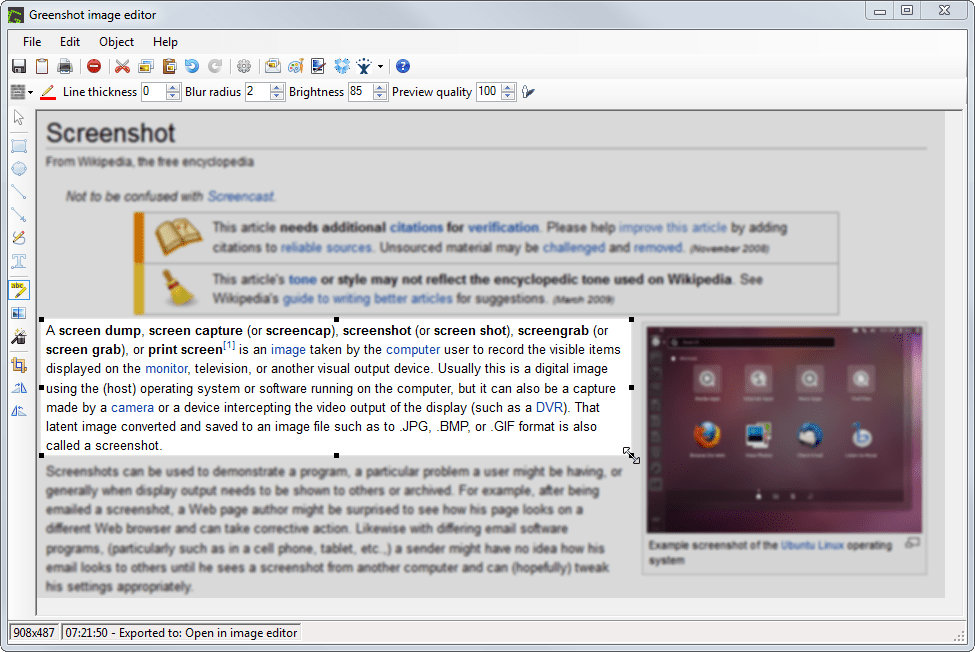
Greenshot هي أداة خفيفة الوزن لالتقاط لقطات شاشة في Windows وإضافة تعليقات عليها. يستخدم هذا البرنامج المجاني لالتقاط لقطات شاشة لأغراض التوثيق أو الإبلاغ عن الأخطاء أو كتيبات التدريب.
بضغطة زر واحدة، يمكنك التقاط منطقة أو نافذة أو شاشة كاملة، ثم فتحها على الفور في محررها المدمج. يوفر المحرر أدوات تعليق سريعة — أسهم وتمييزات ونصوص.
بفضل تكاملها مع تطبيقات الطرف الثالث، يمكنك تصدير لقطات الشاشة مباشرة إلى تطبيقات Office مثل Word أو Excel أو PowerPoint، أو تحميلها إلى خدمات مثل Jira وConfluence.
برنامج Greenshot مفتوح المصدر هو برنامج مناسب لالتقاط الشاشة لفرق تكنولوجيا المعلومات وقادة الأعمال الذين يحتاجون إلى إعداد التقارير بأقل قدر من الصعوبات.
الميزات الرئيسية لـ Greenshot
- التقط لقطات شاشة لصفحات الويب الكاملة من Internet Explorer
- قم بتمييز أو إخفاء أجزاء من لقطة الشاشة
- قم بتصديرها بتنسيقات متعددة: احفظها في ملف، انسخها إلى الحافظة، أرفقها بالبريد الإلكتروني، والمزيد
قيود Greenshot
- يتطلب Greenshot وجود Microsoft. NET Framework (2. 0–4. 5)، مما يحد من استخدامه لأجهزة الكمبيوتر التي تعمل بنظام Windows
أسعار Greenshot
- مجاني
تقييمات ومراجعات Greenshot
- G2: 4. 7/5 (أكثر من 160 تقييمًا)
- Capterra: 4. 8/5 (أكثر من 30 تقييمًا)
ماذا يقول المستخدمون الحقيقيون عن Gameshot؟
تقول مراجعة G2:
أفضل ما يعجبني في Greenshot هو ميزات التحرير التي تشبه Microsoft Paint، ولكن بالمقارنة مع Microsoft Paint، فإن Greenshot خفيف الوزن ويستهلك مساحة أقل في نظامك.
أفضل ما يعجبني في Greenshot هو ميزات التحرير التي تشبه Microsoft Paint، ولكن بالمقارنة مع Microsoft Paint، فإن Greenshot خفيف الوزن ويستهلك مساحة أقل في نظامك.
💡 نصيحة احترافية: جزء من ممارسة آداب الاجتماعات الافتراضية الجيدة هو اختتام الاجتماع بملخص سريع للعناصر التي يجب اتخاذ إجراءات بشأنها. قم بربط ذلك مع ClickUp AI Notetaker، ويمكنك تحويل تلك الملاحظات إلى مهام تلقائيًا.
5. Snagit (الأفضل لإنشاء مواد تدريبية ودروس تعليمية)
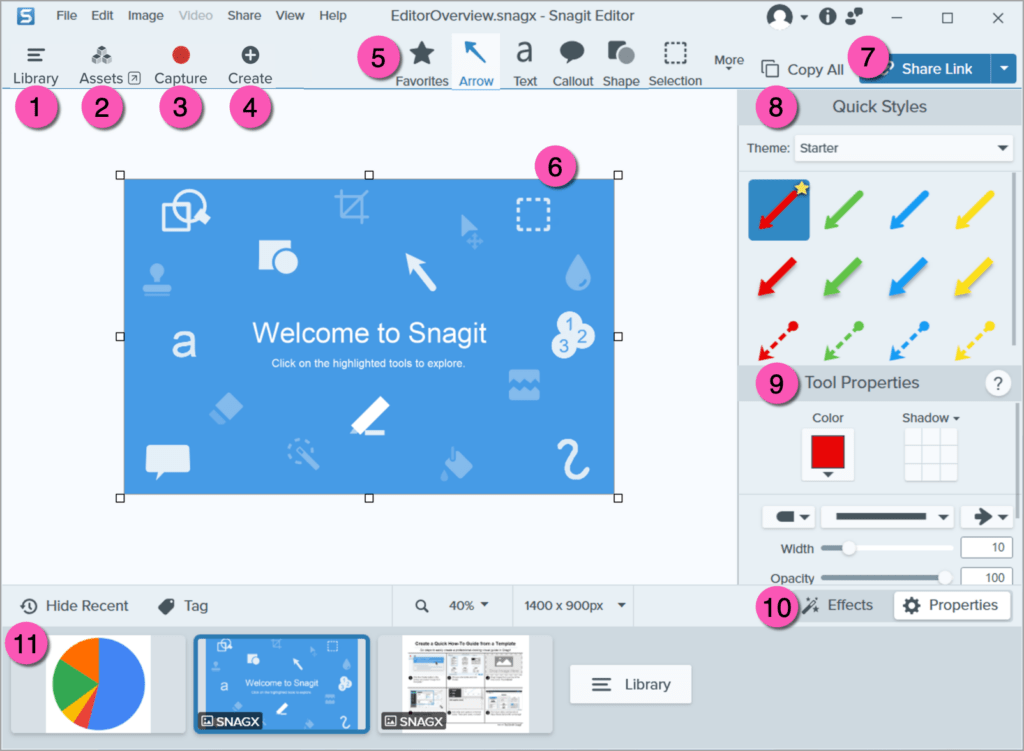
على عكس البدائل المجانية لـ ShareX، Snagit من TechSmith هو برنامج مدفوع لالتقاط الشاشة وتسجيلها.
بالإضافة إلى التقاط الصور البسيطة، يتيح Snagit للمستخدمين التقاط صفحات الويب القابلة للتمرير وتسجيل فيديو الشاشة وحتى استخراج النص من الصور باستخدام ميزة OCR المدمجة. توفر مجموعة أدوات التحرير الخاصة به تعليقات توضيحية وقوالب والقدرة على دمج لقطات متعددة في مستند واحد.
يمكنك تصدير الفيديو الاحترافي إلى منصات مثل Slack والبريد الإلكتروني والتخزين السحابي. ونتيجة لذلك، يستخدمه المسوقون والمعلمون والمدربون الذين يحتاجون إلى إضافة عناصر مرئية إلى البرامج التعليمية والعروض التقديمية والتواصل بين أعضاء الفريق.
يمكن إعادة استخدام الأصول المتعددة للمحتوى الناتجة عن لقطات الشاشة في مواد SOP ووثائق العمليات وأدلة الإرشادات وغير ذلك.
الميزات الرئيسية لـ Snagit
- سجل الصوت أو الفيديو لعرض العمليات المعقدة
- استخدم التعليقات الموسومة بالوقت للحصول على ملاحظات خاصة بالسياق
- اجعل مقاطع الفيديو الخاصة بك سهلة الوصول وأكثر سهولة في المتابعة باستخدام التسميات التوضيحية والعناوين والأوصاف التي تم إنشاؤها بواس
قيود Snagit
- يمكنك قص المقاطع، ولكن لا تتوفر ميزات تحرير الصوت أو العناوين المتقدمة أو الطبقات، ولهذا السبب قد تبحث عن بدائل أخرى لبرنامج Snagit
أسعار Snagit
- Snagit Individual: 39 دولارًا سنويًا لكل مستخدم
- الأعمال: 48 دولارًا أمريكيًا سنويًا لكل مستخدم
- المؤسسات: أسعار مخصصة
تقييمات ومراجعات Snagit
- G2: 4. 7/5 (أكثر من 5000 تقييم)
- Capterra: 4. 7/5 (أكثر من 450 تقييمًا)
ماذا يقول المستخدمون الحقيقيون عن Snagit؟
تقول مراجعة Capterra:
يحتوي على ميزات كافية للتعليقات التوضيحية التي تعتبر ضرورية لنوع عملنا. نحن نستخدم SnagIt Editor أكثر من غيره ونأمل أن يواصل الفريق إضافة المزيد من الميزات إليه.
يحتوي على ميزات كافية للتعليقات التوضيحية التي تعتبر ضرورية لنوع عملنا. نحن نستخدم SnagIt Editor أكثر من غيره ونأمل أن يواصل الفريق إضافة المزيد من الميزات إليه.
📖 اقرأ المزيد: أفضل أدوات استخراج البيانات لجمع البيانات ومعالجتها تلقائيًا
📮 ClickUp Insight: تشير بيانات استطلاع فعالية الاجتماعات الذي أجرته ClickUp إلى أن ما يقرب من نصف جميع الاجتماعات (46٪) تضم 1-3 مشاركين فقط.
على الرغم من أن هذه الاجتماعات الصغيرة قد تكون أكثر تركيزًا، إلا أنه يمكن استبدالها بأساليب اتصال أكثر كفاءة، مثل التوثيق الأفضل، والتحديثات غير المتزامنة المسجلة، أو حلول إدارة المعرفة.
تتيح لك التعليقات المعينة في مهام ClickUp إضافة سياق مباشرةً داخل المهام، ومشاركة رسائل صوتية سريعة، أو تسجيل تحديثات الفيديو باستخدام ClickUp Clips — مما يساعد الفرق على توفير وقت ثمين مع ضمان استمرار المناقشات المهمة — دون إضاعة الوقت!
💫 نتائج حقيقية: تشهد فرق مثل Trinetrix انخفاضًا بنسبة 50٪ في المحادثات والاجتماعات غير الضرورية باستخدام ClickUp.
6. Camtasia (الأفضل لتحرير الفيديو الاحترافي والمحتوى التعليمي)
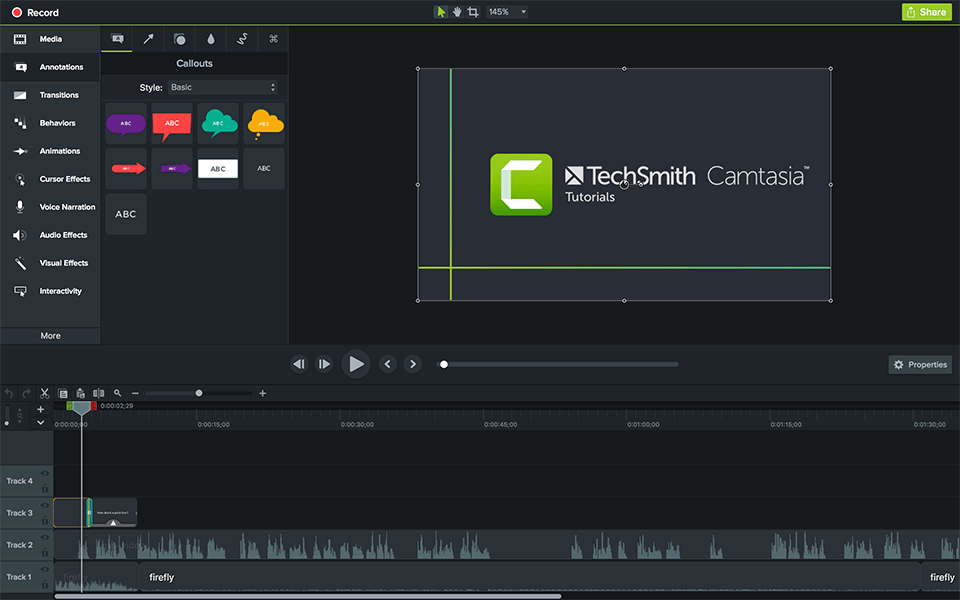
Camtasia هي منصة شاملة لتسجيل الشاشة وتحرير الفيديو. وهي متوفرة على كل من Windows و macOS. سجل شاشتك وصوت النظام وكاميرا الويب والميكروفون على مسارات منفصلة وقم بتعديلها بشكل مستقل بعد ذلك.
يدعم محرر السحب والإفلات التحرير متعدد المسارات والتعليقات التوضيحية والانتقالات والتأثيرات المتقدمة مثل إزالة الخلفية ومرئيات المؤشر القابلة للتخصيص.
إذا واجهتك صعوبة في الكتابة، يمكن لمولد النصوص AI Script Generator من Camtasia إنشاء نصوص لفيديوهات تعليمية أو تسويقية أو تدريبية في العمل. أدخل موجهاتك وقم بتخصيص النبرة أو الطول أو التنسيق. يقوم مولد الصوت AI Voice Generator بتحويل نصك إلى سرد عالي الجودة، مع خيارات صوتية وتعديلات في النبرة وإخراج متعدد اللغات.
لا تحتاج إلى ميكروفون أو موهبة صوتية. يقوم مسجل الشاشة بالذكاء الاصطناعي بإنشاء التعليق الصوتي نيابة عنك.
أفضل ميزات Camtasia
- حافظ على هوية علامتك التجارية باستخدام السمات والقوالب القابلة للتخصيص
- اجعل دروسك التعليمية سهلة المتابعة باستخدام تأثيرات المؤشر القابلة للتخصيص وأدوات التعليق التوضيحي
- استيراد وتحرير ملفات الفيديو من كاميرات أو مصادر أخرى مباشرة إلى Camtasia
قيود Camtasia
- إنه برنامج أثقل يتطلب موارد نظام ومساحة تخزين أكبر مقارنة ببدائل ShareX الأخرى
أسعار Camtasia
- Camtasia Essentials: 179.88 دولارًا أمريكيًا لكل مستخدم (يتم الدفع سنويًا)
- Camtasia Create: 249.00 دولارًا أمريكيًا/مستخدم (يتم الفوترة سنويًا)
- Camtasia Pro: 599.00 دولارًا أمريكيًا/مستخدم (يتم الفوترة سنويًا)
- المؤسسات: أسعار مخصصة
تقييمات ومراجعات Camtasia
- G2: 4. 6/5 (أكثر من 1600 تقييم)
- Capterra: 4. 5/5 (أكثر من 400 تقييم)
ماذا يقول المستخدمون الحقيقيون عن Camtasia؟
تقول مراجعة G2:
إنها بديل سريع وفعال من حيث التكلفة للبرامج المتطورة مثل Final Cut Pro من Apple أو Adobe Premiere.
إنها بديل سريع وفعال من حيث التكلفة للبرامج المتطورة مثل Final Cut Pro من Apple أو Adobe Premiere.
👀 هل تعلم؟ تمت صياغة مصطلح "screencast" في عام 2004. دعا كاتب العمود التقني جون أودل القراء إلى تسمية هذا الوسيط الناشئ، مما أدى إلى ظهور مصطلح screencast المألوف الآن، لتمييزه عن الفيديو التقليدي.
7. PicPick (الأفضل لالتقاط الصور التي تركز على التصميم باستخدام أدوات دقيقة)
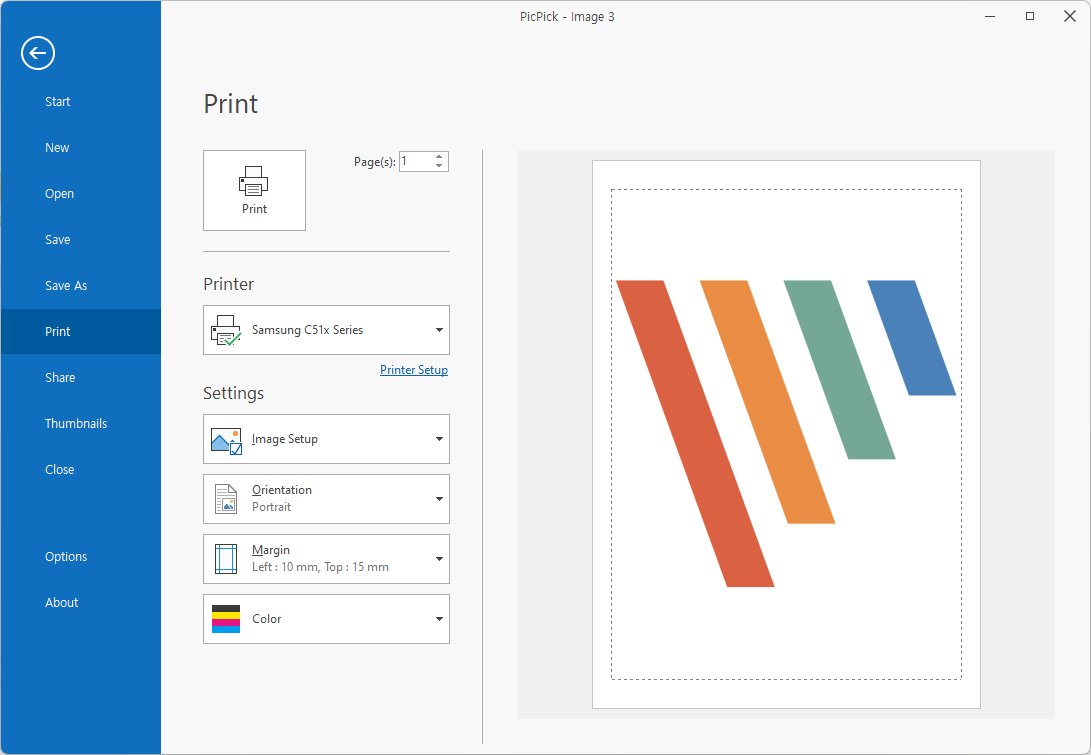
باستخدام PicPick، يمكنك التقاط شاشتك بعدة طرق: الشاشة بالكامل، النافذة النشطة، صفحة قابلة للتمرير، أو مجرد منطقة محددة.
بعد الالتقاط، يمكنك إجراء تعديلات سريعة مباشرة في المحرر المدمج. ستتمكن من إضافة أسهم أو نصوص أو مربعات أو تطبيق تأثيرات بسيطة مثل التمويه أو العلامة المائية أو تغييرات السطوع.
بالإضافة إلى التقاط الشاشة، يعمل PicPick كأداة تصميم. يعد منتقي الألوان ومسطرة البكسل والشعاع المتقاطع والمكبر والمنقلة أدوات مفيدة لمصممي واجهة المستخدم/تجربة المستخدم والمطورين أو أي شخص يعمل مع عناصر مرئية دقيقة
يوجد محرر صور مدمج. بعد التقاط لقطة الشاشة، يمكنك إدراج علامات مائية أو شعارات للحفاظ على هوية العلامة التجارية المتسقة. ثم قم بتعتيم المعلومات الحساسة أو إضافة تأثير الفسيفساء أو زيادة وضوح المناطق من أجل الوضوح.
أفضل ميزات PicPick
- التقاط مع المؤشر، الحفظ التلقائي، تسمية الملفات — يدعم بيئات الشاشات المتعددة
- قم بتخصيص مفاتيح الاختصار وجودة الصورة والمزيد
- ضمان الدقة باستخدام أدوات رسومية مثل مسطرة البكسل والمنقلة والشعاع المتقاطع والمكبر
قيود PicPick
- لا يعمل PicPick على macOS أو Linux، فهو يعمل على Windows فقط
أسعار PicPick
- مجاني
- مرة واحدة مدى الحياة: 55 دولارًا أمريكيًا لكل مستخدم (يتم الفوترة سنويًا)
- Team Lifetime: 255 دولارًا أمريكيًا لكل مستخدم (يتم الفوترة سنويًا)
- مدى الحياة للمؤسسات: 2400 دولار
تقييمات ومراجعات PicPick
- G2: لا توجد تقييمات كافية
- Capterra: لا توجد تقييمات كافية
📚 اقرأ المزيد: أفضل ملحقات Chrome لتسجيل الشاشة
8. Lightshot (الأفضل لمشاركة لقطات الشاشة البسيطة)
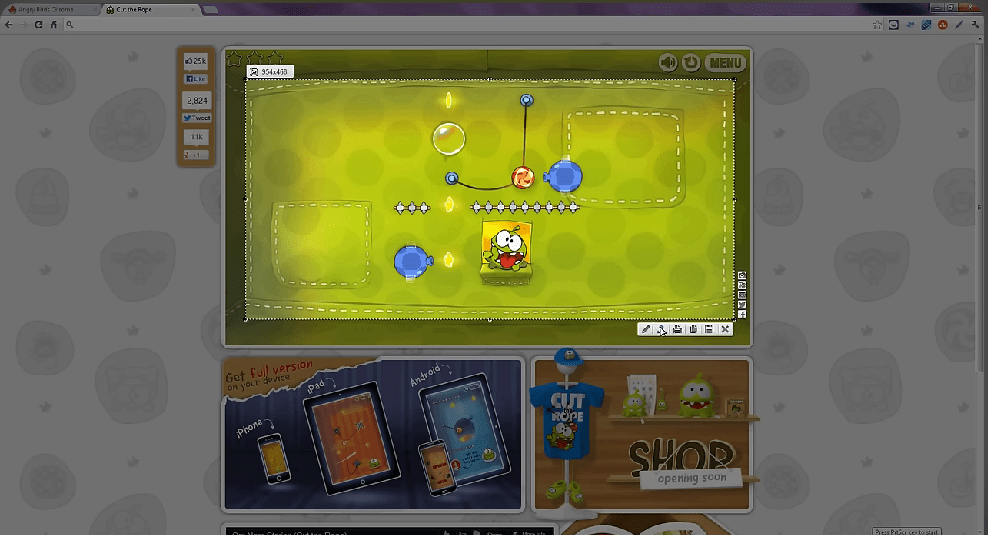
مع Lightshot، أصبح التقاط لقطة شاشة سهلاً مثل الضغط على مفتاح Print Screen، والسحب لتحديد المنطقة، وحفظها أو مشاركتها.
يمكنك تحميل لقطة الشاشة عبر الإنترنت بنقرة واحدة والحصول على رابط يمكنك مشاركته على الفور. إذا كنت ترغب في التعديل، يوصلك Lightshot بمحرر بسيط عبر الإنترنت. أضف نصًا أو تمييزات أو رسومات دون الحاجة إلى برامج إضافية.
يمكنك أيضًا حفظ لقطات الشاشة محليًا بتنسيقات مثل JPG أو PNG، أو نسخها إلى الحافظة. باستخدام حساب، يمكنك الاحتفاظ بلقطاتك في معرض على الإنترنت لإدارتها لاحقًا.
كبديل لـ ShareX، يتيح التقاط لقطات الشاشة، ولكنه لا يوفر سير عمل مفصل أو مخرجات احترافية.
أفضل ميزات Lightshot
- حدد أي صورة على شاشتك واعثر على العشرات من الصور المماثلة الأخرى
- أنشئ حسابًا وأضف جميع صورك ولقطات الشاشة والتعليقات الخاصة بك للسياق
- استخدم مفاتيح الاختصار لتعيين اختصارات لالتقاط الصور أو تحريرها أو حفظها حتى تتمكن من التقاط لقطات الشاشة ومشاركتها دون مقاطعة سير عملك
قيود Lightshot
- لا يساعد Lightshot في التنظيم أو التعليق التوضيحي بالجملة أو التعاون
أسعار Lightshot
- مجاني
تقييمات ومراجعات Lightshot
- G2: 4. 7/5 (أكثر من 130 تقييمًا)
- Capterra: 4. 8/5 (أكثر من 30 تقييمًا)
ماذا يقول المستخدمون الحقيقيون عن Lightshot؟
تقول مراجعة G2:
أفضل ما يميز Lightshot هو سهولة استخدامه، حيث يعمل بنقرة واحدة. يمكننا تحديد المنطقة المراد التقاطها.
أفضل ما يميز Lightshot هو سهولة استخدامه، حيث يعمل بنقرة واحدة. يمكننا تحديد المنطقة المراد التقاطها.
👀 هل تعلم؟ يمكن استخدام أدوات نظام التشغيل المدمجة للتسجيل أيضًا. في Windows، يمكنك استخدام أداة Snipping Tool أو Xbox Game Bar؛ بينما يوفر macOS QuickTime Player.
9. Bandicam (الأفضل للاعبين وتسجيلات الجلسات الطويلة)
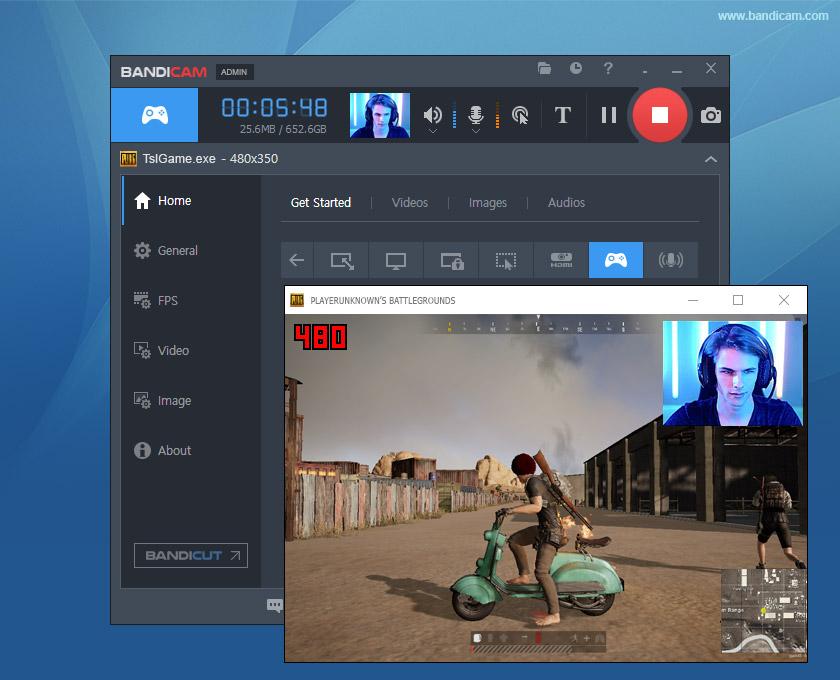
بالنسبة للمستخدمين الذين يحتاجون إلى تسجيلات طويلة وعالية الجودة، فإن Bandicam هو مسجل الشاشة ومسجل الفيديو ومسجل الألعاب المفضل لديك.
يوفر ثلاثة أوضاع للتسجيل: الشاشة (لمهام سطح المكتب)، والألعاب (لألعاب DirectX و OpenGL و Vulkan)، والجهاز (لكاميرات الويب أو HDMI أو بطاقات الالتقاط).
يدعم Bandicam الترميز المعجل بالأجهزة (NVIDIA و AMD و Intel)، بحيث تشغل تسجيلاتك مساحة تخزين أقل دون فقدان الوضوح. يمكنك التسجيل بدقة 4K Ultra HD بسرعة تصل إلى 480 إطارًا في الثانية، وهو أمر مهم بشكل خاص لإنشاء محتوى تريد فيه لفت الانتباه إلى التفاصيل، مثل البرامج التعليمية أو ألعاب الفيديو.
ميزة أخرى جديرة بالذكر هي قدرته على التسجيل لأكثر من 24 ساعة متواصلة في النسخة الكاملة. وهو أمر لا تسمح به معظم الأدوات المجانية.
ومع ذلك، لا تتضمن هذه الأدوات ميزة التحرير المدمجة، لذا يتطلب إجراء التعديلات اللازمة على لقطاتك استخدام برامج خارجية.
أفضل ميزات Bandicam
- أضف تراكب كاميرا الويب إلى الفيديو الذي تقوم بتسجيله
- سجل الصوت فقط عند الحاجة، دون تسجيل شاشة الكمبيوتر
- امزج صوتك مع صوت النظام
قيود Bandicam
- لا يتضمن خيارات تسجيل صوت متقدمة، مثل تقليل الضوضاء أو بوابة الضوضاء
أسعار Bandicam
- ترخيص شخصي: 2.78 دولار شهريًا لكل جهاز كمبيوتر (يتم الدفع سنويًا)
- ترخيص الأعمال والتعليم: 49.46 دولارًا شهريًا لكل جهاز كمبيوتر (يتم الفوترة سنويًا)
تقييمات ومراجعات Bandicam
- G2: 4. 4/5 (أكثر من 40 تقييمًا)
- Capterra: 4. 4/5 (أكثر من 120 تقييمًا)
ماذا يقول المستخدمون الحقيقيون عن Bandicam؟
تقول مراجعة G2:
يسهل Bandicam تنظيم الملفات من خلال التسمية التلقائية للملفات حسب التاريخ والوقت. أقدر سرعة بدء التسجيل وسهولة تعيين اختصارات لوحة المفاتيح.
يسهل Bandicam تنظيم الملفات من خلال التسمية التلقائية للملفات حسب التاريخ والوقت. أقدر سرعة بدء التسجيل وسهولة تعيين اختصارات لوحة المفاتيح.
🧠 حقيقة ممتعة: يعود تاريخ التقاط الشاشة بتنسيق GIF إلى التسعينيات. قبل أن يصبح ضغط الفيديو شائعًا، كانت صور GIF المتحركة تُستخدم غالبًا في العروض التوضيحية السريعة ودروس المنتجات.
10. ScreenRec (الأفضل للمشاركة الفورية مع تحليلات العرض)
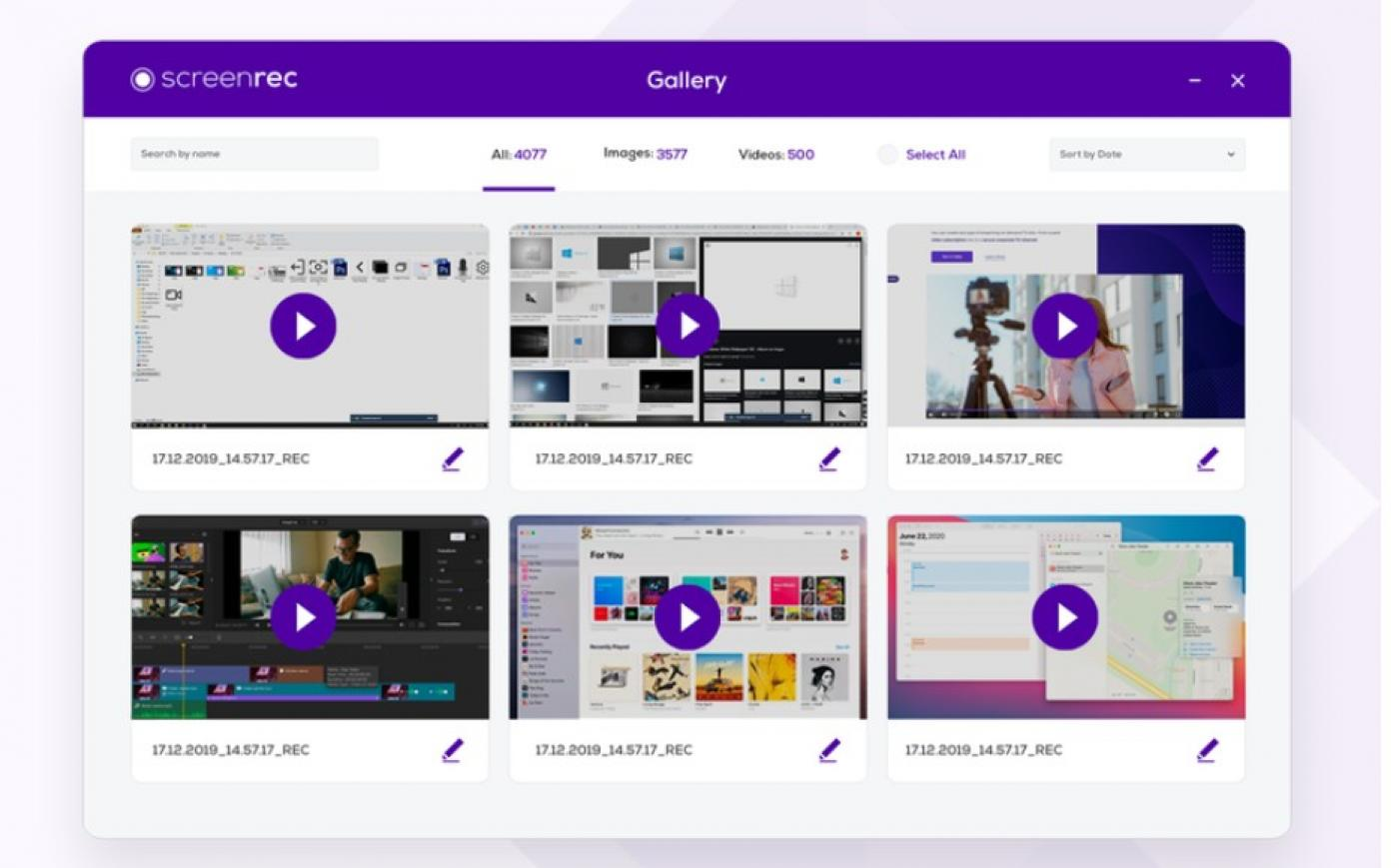
ScreenRec هو مسجل مجاني متعدد المنصات مصمم للسرعة والمشاركة عبر أنظمة Windows وMac OS وLinux.
يمكنك التقاط لقطات شاشة وتسجيلات شاشة مع صوت من الميكروفون والنظام. بمجرد الانتهاء، يتم تحميل المحتوى الخاص بك إلى السحابة، ويتم نسخ رابط مشفر قابل للمشاركة إلى الحافظة.
تجعل لقطات الشاشة المُعلقة وإدارة المحتوى هذه الأداة مناسبة لفرق التعلم الإلكتروني التي تحتاج إلى إنشاء دروس تعليمية بسرعة. كما تجعل هذه الميزة الأداة مفيدة للفرق التي تبحث عن التعاون في مكان العمل، مثل فرق المبيعات والمنتجات والتسويق وغيرها.
يتتبع ScreenRec أيضًا تحليلات المشاهدة. يمكنك معرفة متى شاهد شخص ما الفيديو الخاص بك ومدة المشاهدة، وهو أمر مفيد للمبيعات أو محتوى التدريب. تسهل اختصارات لوحة المفاتيح مثل Alt+S لبدء/إيقاف التسجيل.
أفضل ميزات ScreenRec
- سجل مقاطع الفيديو والصوت المباشرة من أي موقع ويب
- سجل كل ما يظهر على شاشتك (الألعاب والمواقع الإلكترونية وما إلى ذلك) وأضف تراكب كاميرا الوجه
- أنشئ مكتبة صور حيث يمكنك تخزين صورك السابقة
قيود ScreenRec
- يمكنك فقط تسجيل الشاشات بجودة 720p
أسعار ScreenRec
- مجاني إلى الأبد
- Pro: 8 دولارات شهريًا لكل مستخدم
- الاشتراك المميز: 81 دولارًا شهريًا لـ 5 مستخدمين
تقييمات ومراجعات ScreenRec
- G2: عدد التقييمات غير كافٍ
- Capterra: عدد التقييمات غير كافٍ
ماذا يقول المستخدمون الحقيقيون عن ScreenRec؟
تقول مراجعة G2:
أولاً وقبل كل شيء، إنه مجاني. يوفر لك العديد من الميزات مثل التعليقات التوضيحية والتحليلات ومجموعة متنوعة من آليات المشاركة وأفضل دقة للتسجيل واللقطات. إنه سهل الاستخدام ويوفر لك كل ما تحتاجه للتسجيل والتقاط اللقطات.
أولاً وقبل كل شيء، إنه مجاني. يوفر لك العديد من الميزات مثل التعليقات التوضيحية والتحليلات ومجموعة متنوعة من آليات المشاركة وأفضل دقة للتسجيل واللقطات. إنه سهل الاستخدام ويوفر لك كل ما تحتاجه للتسجيل والتقاط اللقطات.
🧠 حقيقة ممتعة: الفيديو الأكثر مشاهدة على YouTube على الإطلاق هو أغنية للأطفال. تمت مشاهدة "Baby Shark Dance" أكثر من 16 مليار مرة، متجاوزًا بكثير الفيديو الثاني الأكثر مشاهدة، "Despacito"، الذي حصل على أقل من 9 مليارات مشاهدة.
حوّل تسجيلات الشاشة إلى إجراءات باستخدام ClickUp
تقتصر معظم بدائل ShareX على التسجيل، ولكن ماذا تفعل بكل تلك المعلومات المسجلة؟
للتأكد من أن لقطات الشاشة الخاصة بك لا تتراكم في درج رقمي لا نهاية له، فأنت بحاجة إلى منصة متكاملة!
مع Clips وBrain وAI Notetaker، تتجاوز تسجيلاتك مجرد التوثيق البسيط.
إنها تدفع المشاريع إلى الأمام. سواء كنت تلخص الاجتماعات أو تنشئ مهام من الإرشادات التفصيلية أو تركز التعليقات، يضمن ClickUp تحويل كل تسجيل إلى إجراء.
سجل في ClickUp مجانًا لتبدأ.